La aplicación Recordatorios integrada en macOS está ganando constantemente funciones que la hacen más útil con cada iteración. Ahora, con macOS Sonoma (que llegará a finales de este año), Apple ha agregado una nueva función de tablero Kanban a la aplicación Recordatorios. Entonces, si ha probado todas las aplicaciones de productividad para Mac y todavía está buscando una buena aplicación de recordatorios Kanban, aquí le mostramos cómo usar la función de tablero Kanban en Recordatorios con macOS Sonoma.
Cómo configurar una lista Kanban en Recordatorios
- En la aplicación Recordatorios, toque Agregar lista en la esquina inferior izquierda para crear una nueva lista de recordatorios.
- Ahora puedes darle a tu lista un nombre, un color e incluso un símbolo o emoji para una fácil identificación. Una vez hecho todo eso, haga clic en Aceptar.
- Haga clic derecho en la lista vacía que acaba de crear y haga clic en «»Nueva sección‘.
- Nombra la nueva sección. Puede repetir este paso para crear tantas particiones como desee.
- Ahora desde la barra de menú ve a «Ver -> como columnas«.
Eso es todo, ahora tendrá una vista estilo tablero Kanban de sus recordatorios y podrá arrastrar y soltar tareas fácilmente en diferentes secciones.
Cómo utilizar la lista Kanban en Recordatorios
Una vez que haya configurado su lista Kanban, notará que cada columna que haya creado tiene un tablero de tareas vacío debajo. Esto no se puede eliminar. Sin embargo, puedes utilizarlos para crear nuevas tareas en cualquier departamento.
Transferir tareas entre columnas
Mover una tarea entre columnas también es sencillo. Si ha utilizado software de gestión de proyectos como Asana o Trello, comprenderá intuitivamente qué hacer. Simplemente arrastre un disco desde una columna y suéltelo en otra para mover tareas entre secciones. Esto es útil para mover rápidamente una tarea de «pendiente» a «en progreso», etc.
Crear subtareas
Lo único que no está claro acerca de la vista Kanban es cómo crear subtareas en Recordatorios. Así es como puedes hacerlo.
Arrastre la tarea que desea convertir en una subtarea y luego suéltela directamente en La tarea que quieres que sea la tarea principal. Por ejemplo, tengo una tarea llamada Discutir con el equipo y otra tarea llamada Proyecto maestro. Puedo simplemente arrastrar y soltar Discutir con el equipo en el Proyecto principal y cuando lo dejo se crea una subtarea en el Proyecto principal titulada Discutir con el equipo.
Alternativamente, puede convertir una tarea en una subtarea, pero haciendo clic derecho sobre ella y luego haciendo clic en Recordatorio de sangría.
Crear nuevas columnas
Si desea agregar más columnas al tablero de recordatorios Kanban, puede agregar fácilmente más según sea necesario. hay dos maneras de hacer esto.
Método 1
Haga clic derecho en un espacio vacío, luego haga clic en «Nueva columna» para agregar otra columna a su tablero Kanban.
Método 2
Haga clic en el botón Nueva columna en la parte superior derecha de la aplicación Recordatorios para agregar una nueva columna.

«Organizador. Escritor. Nerd malvado del café. Evangelista general de la comida. Fanático de la cerveza de toda la vida.

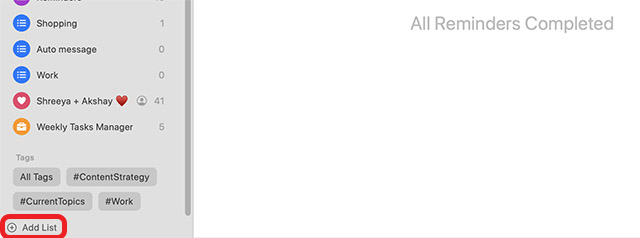
![El 40% de los usuarios de iPad conservan sus dispositivos durante 3 años o más, ¿y tú? [Poll]](https://9to5mac.com/wp-content/uploads/sites/6/2024/03/iPad-Pro-2021-Review-Improvements-iPadOS-15-Concept-8.jpg.webp?w=1200)



